今天給大家帶來Thinkpad,E450c,WIN8,重裝係統的詳細步驟,Thinkpad,E450c,WIN8,重裝係統的圖文教程,讓您輕鬆解決問題。
Thinkpad E450c WIN8 重裝係統設置U盤啟動,不同的電腦型號,設置U盤啟動項操作步驟有所不同,下麵我就給大家介紹一下Thinkpad E450c,重裝係統的操作步驟。具體方法如下:
1按下電源鍵,並迅速按F1進入bios模式,
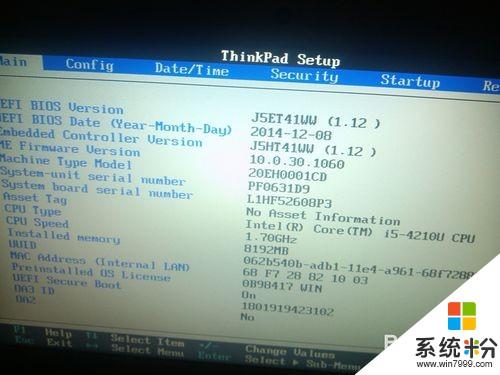 2
2
進入Security—》Secure Boot改成Disabled,

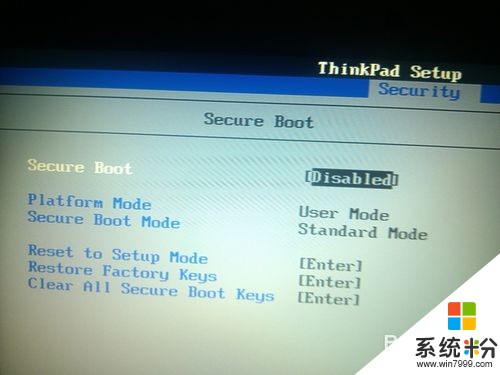 3
3
然後進入Startup—》Boot(回車),
使用減號“-”把USB HDD Kingstom DT microDuo 3.0,上移到第一位,
注:由於U盤信號不同,名字也不一樣,總的來說就是把外接U盤放到第一步啟動。
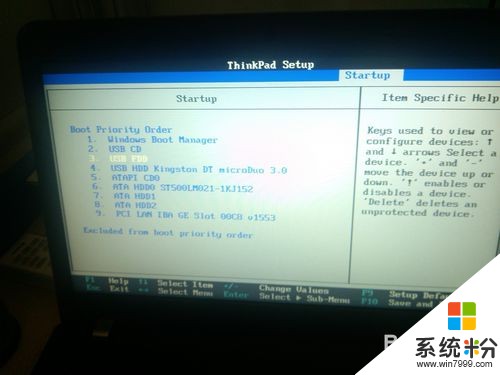 4
4
然後再進入Startup—》UEFI/Legacy Boot選項,
UEFI/Legacy Boot選項選擇成Both,
UEFI/Legacy Boot Priority選擇成UEFI First,
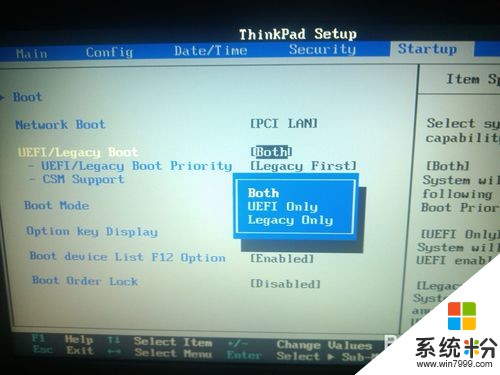
 5
5
然後進入Restart,
把Load Setup Defaults —》OS Optimized Defaults 設置為Disabled(這是和E540的唯一區別)
 6
6
最後按F10,保存退出,電腦重新啟動,進入係統安裝界麵

以上就是Thinkpad,E450c,WIN8,重裝係統的詳細步驟,Thinkpad,E450c,WIN8,重裝係統的圖文教程教程,希望本文中能幫您解決問題。
Win8相關教程